1.
Bestand - open nieuwe transparante afbeelding 800x550.
Zet in je materialenpalet de voorgrond kleur op #dfebf9 en de achtergrond kleur
op #800000.
Maak van de voorgrond een verloop radiaal - met deze instelling.
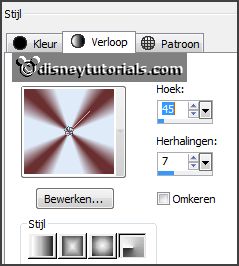
2.
Activeer gereedschap vlakvulling - vul de laag met het verloop.
Aanpassen - vervagen - Gaussiaanse vervaging - bereik op 35.
Effecten - insteekfilters - Mehdi - Sorting Tiles - met deze instelling - klik
OK.
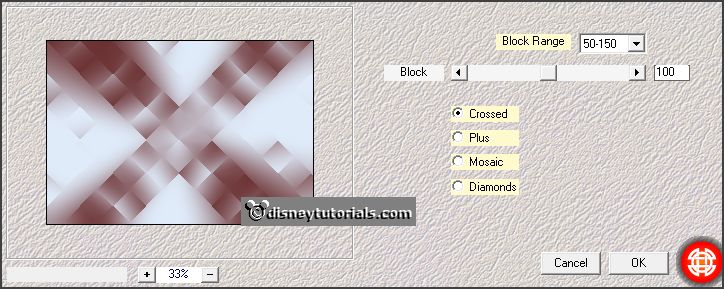
Effecten - randeffecten - accentueren.
3.
Lagen - dupliceren.
Effecten - insteekfilters - Mehdi - Sorting - met deze instelling - klik OK.
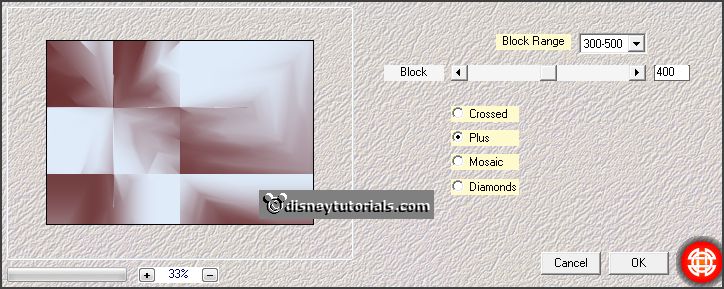
Zet in je lagenpalet de mengmodus op zacht licht en de dekking op 82.
Lagen - samenvoegen - omlaag samenvoegen.
4.
Effecten - insteekfilters - Simple - Blintz.
Effecten - insteekfilters - Simple - 4 Way Average.
Effecten - insteekfilters - FM Tile Tools - Blend Emboss - met deze instelling -
klik Apply.
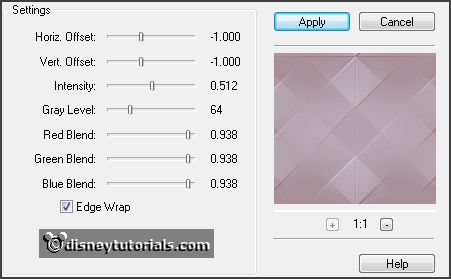
5.
Lagen - nieuwe rasterlaag.
Vul de laag met de achtergrond kleur.
Lagen - masker laden/opslaan - masker laden vanaf schijf - zoek emmymask11 - met
deze instelling.
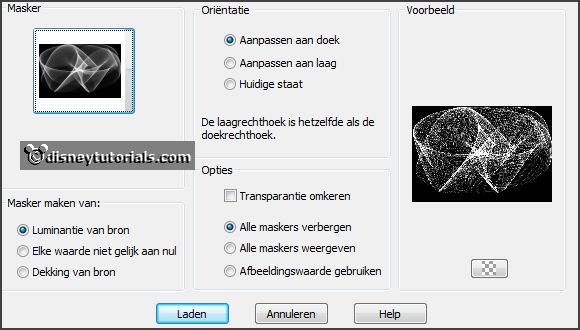
Lagen - samenvoegen - groep samenvoegen.
Zet de dekking van deze laag op 25.
Effecten - randeffecten - sterker accentueren.
6.
Lagen - nieuwe rasterlaag.
Selecties - selectie laden/opslaan - selectie laden vanaf schijf - zoek
emmyfrostychr - met deze instelling.
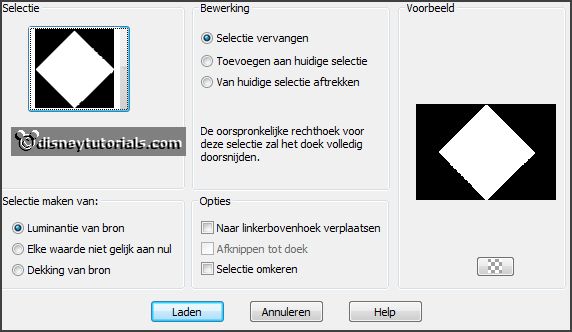
Vul de selectie met het verloop.
Aanpassen - vervagen - Gaussiaanse vervaging - bereik op 35.
7.
Laat selectie staan.
Lagen - nieuwe rasterlaag.
Vul de selectie met de achtergrond kleur.
Selecties - wijzigen - inkrimpen 8 pixels - klik op de delete toets.
Selecties - niets selecteren.
8.
Lagen - dupliceren.
Afbeelding - formaat wijzigen 90% - alle lagen niet aangevinkt.
Lagen - samenvoegen - omlaag samenvoegen.
Activeer de toverstaf - met onderstaande instelling - selecteer tussen de
randen.

Selecties - wijzigen - uitbreiden 5 pixels.
9.
Lagen - nieuwe rasterlaag.
Vul de selectie met de achtergrond kleur.
Effecten - insteekfilters - Carolaine and Sensibility - cs-textures - met deze
instelling - klik OK.
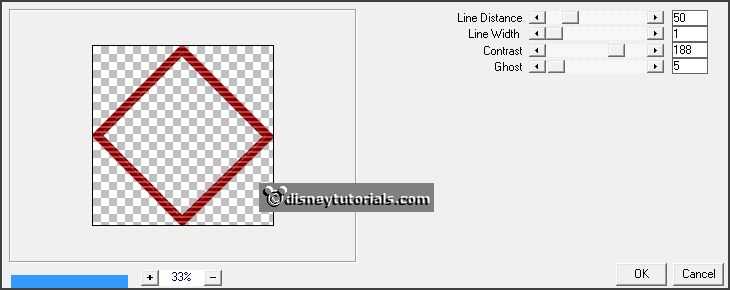
Lagen - schikken - omlaag verplaatsen.
Selecties - niets selecteren.
10.
Activeer de bovenste laag.
Lagen - samenvoegen - omlaag samenvoegen.
Effecten - 3D Effecten - slagschaduw - met deze instelling.
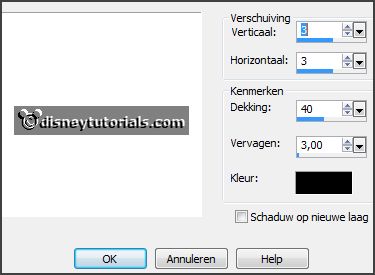
11.
Activeer de tube decoEmmy22 - bewerken - kopiŽren.
Bewerken - plakken als nieuwe laag op de afbeelding.
Effecten - Afbeeldingseffecten - verschuiving - met deze instelling.
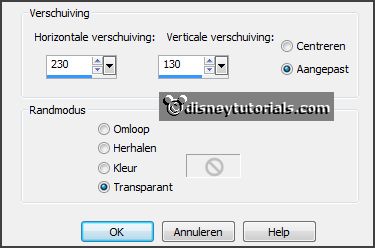
Effecten - 3D Effecten - slagschaduw - instelling staat goed.
12.
Activeer de tube decoEmmy21 - bewerken - kopiŽren.
Bewerken - plakken als nieuwe laag op de afbeelding.
Effecten - Afbeeldingseffecten - verschuiving - met deze instelling.
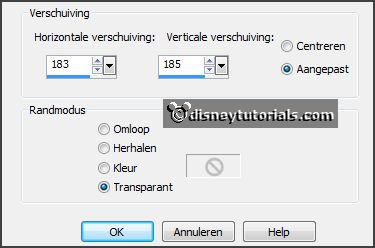
13.
Lagen - dupliceren
Effecten - Afbeeldingseffecten - verschuiving - met deze instelling.
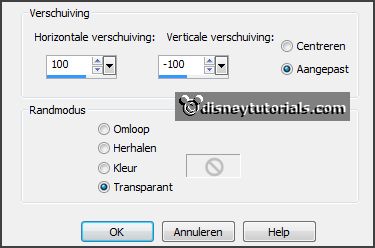
14.
Activeer de tube decoEmmy23 - bewerken - kopiŽren.
Bewerken - plakken als nieuwe laag op de afbeelding.
Effecten - Afbeeldingseffecten - verschuiving - met deze instelling.
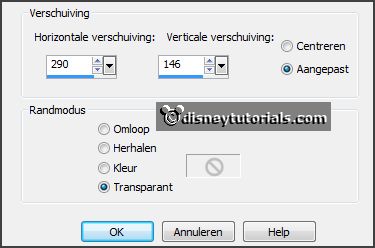
Lagen - samenvoegen - omlaag samenvoegen - en nog 2 keer.
15.
Lagen - dupliceren.
Afbeelding - spiegelen.
Lagen - samenvoegen - omlaag samenvoegen.
16.
Activeer raster 2.
Activeer de tube mickeykerst5 - bewerken - kopiŽren.
Bewerken - plakken als nieuwe laag op de afbeelding.
Activeer gereedschap selectie uit vrije hand - van punt tot punt - en maak een
selectie - zoals hieronder.

Klik op de delete toets.
17.
Lagen - dupliceren .
Lagen - schikken - omhoog verplaatsen en nog 1 keer.
Activeer de wisser - grootte 15 - en maak het frame onderaan vrij.
18.
Afbeelding - randen toevoegen 2 pixels - symmetrisch - achtergrond kleur.
Afbeelding - randen toevoegen 5 pixels - symmetrisch - voorgrond kleur.
Afbeelding - randen toevoegen 40 pixels - symmetrisch - achtergrond kleur.
Afbeelding - randen toevoegen 5pixels - symmetrisch - voorgrond kleur.
Afbeelding - randen toevoegen 2 pixels - symmetrisch - achtergrond kleur.
19.
Activeer de tube kerstwordart - bewerken - kopiŽren.
Bewerken - plakken als nieuwe laag op de afbeelding.
Activeer gereedschap verplaatsen - zet deze links onderaan - zie voorbeeld.
20.
Activeer de tube kerstcluster2 - bewerken - kopiŽren.
Bewerken - plakken als nieuwe laag op de afbeelding.
Plaats deze rechts onderaan - zie voorbeeld.
21.
Lagen - nieuwe rasterlaag - zet je watermerk in de afbeelding.
Lagen - samenvoegen - alle lagen samenvoegen.
Afbeelding - formaat wijzigen 75% - alle lagen aangevinkt.
Bestand - exporteren - JPEG Optimalisatie.